[Motherboard]จะเพิ่มประสิทธิภาพหน่วยความจำให้เหมาะสมโดยการตั้งค่า EXPO ใน BIOS ได้อย่างไร
EXPO:โปรไฟล์ขยายของ AMD สำหรับการโอเวอร์คล็อก
AMD AM5 series MB โหลดไฟล์โอเวอร์คล็อกที่ตั้งไว้ล่วงหน้าและไทม์มิ่ง DRAM จากชิปหน่วยความจำ SPD เพื่อโอเวอร์คล็อกอย่างรวดเร็วเป็นความถี่ที่เสถียร
*สำหรับความเข้ากันได้ของ DRAM โปรดใช้ DRAM ที่อยู่ในรายการ QVL ของเรา
1.จะเพิ่มประสิทธิภาพหน่วยความจำให้เหมาะสมโดยการตั้งค่า EXPO ใน BIOS ได้อย่างไร
2. Q1:วิธีตรวจสอบ DRAM รองรับ EXPO?
Q2:วิธีตรวจสอบความถี่ DRAM หลังจากเปิดใช้งาน EXPO?
Q3:จะรีเซ็ตได้อย่างไรหาก EXPO ล้มเหลว?
วิธีปรับประสิทธิภาพหน่วยความจำให้เหมาะสมโดยการตั้งค่า EXPO ใน BIOS
ตัวอย่างเช่น: ROG STRIX B650E-F GAMING WIFI พร้อม EXPO DRAM
1. เปิดระบบแล้วกดปุ่ม <delete> เพื่อเข้าสู่ BIOS [EZ Mode] ตามภาพด้านล่าง
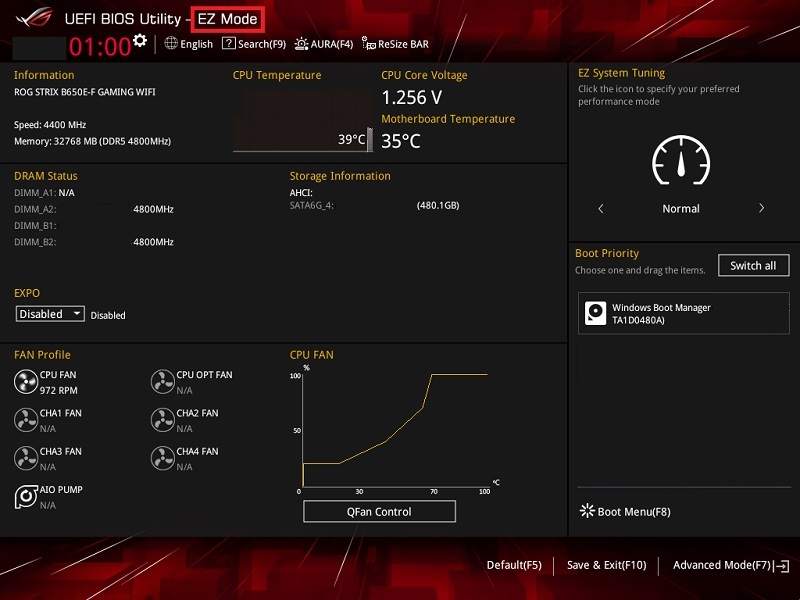
2. กดปุ่ม <F7> และไปที่ [Advance Mode] ตามภาพด้านล่าง
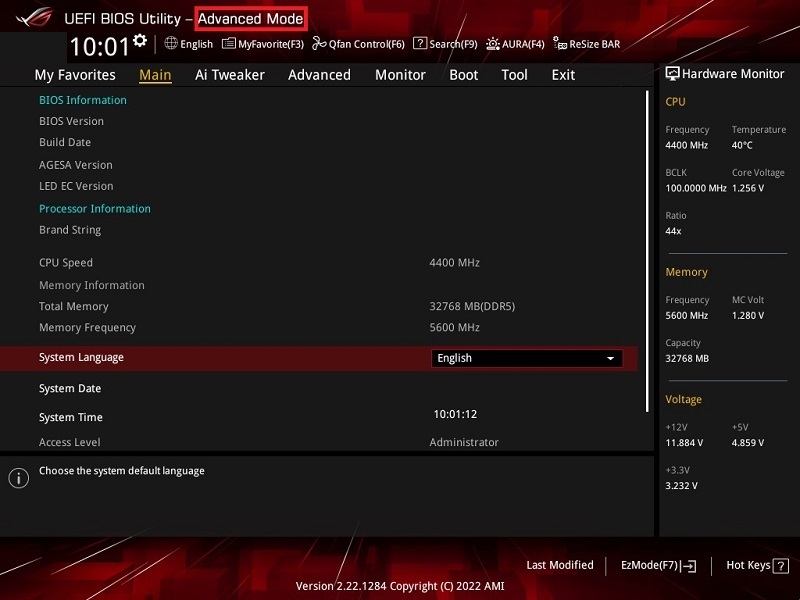
(หากเข้า BIOS [Advanced Mode)] โดยตรงแล้วไม่จำเป็นต้องกดปุ่ม <F7> อีกครั้ง)
3. คลิกที่หน้า [Ai Tweaker] ตามภาพด้านล่าง

4. คลิกรายการ [Ai OverClock Tuner] และตั้งค่าเป็น [EXPO I]
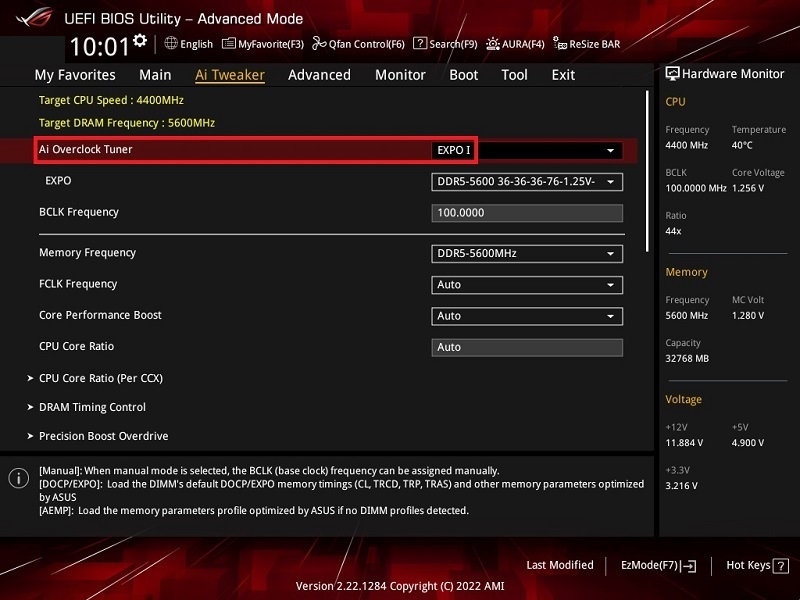
5. กดปุ่ม <F10> และคลิก <OK> ระบบจะรีบูตอัตโนมัติ
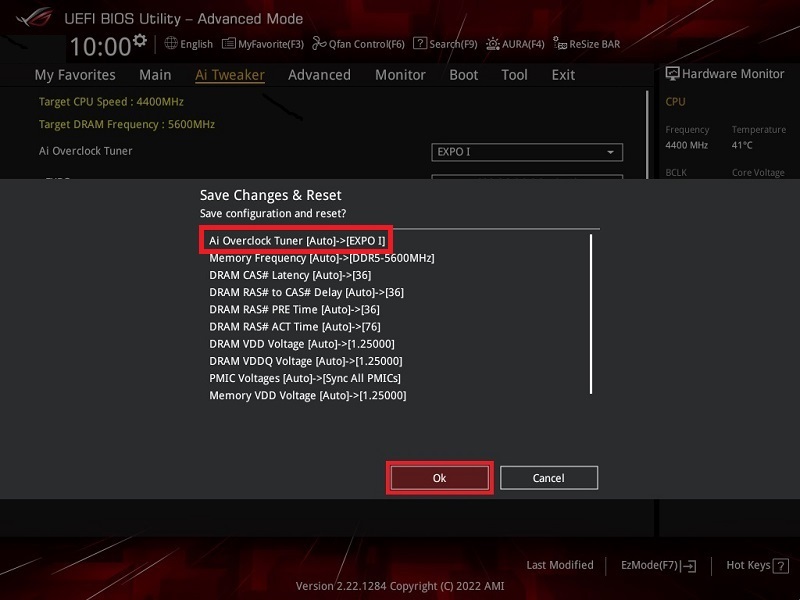
ถามตอบ
Q1:วิธีตรวจสอบ DRAM รองรับ EXPO?
A1:ไปที่หน้าเครื่องมือ BIOS และคลิกตัวเลือก [ข้อมูล ASUS SPD] เพื่อตรวจสอบข้อมูล (หรือคุณสามารถดู SPEC ผลิตภัณฑ์บนเว็บไซต์ของผู้ผลิตหน่วยความจำ)
ถ้ามันแสดง EXPO ตามภาพด้านล่าง แสดงว่า DRAM ของคุณรองรับ EXPO
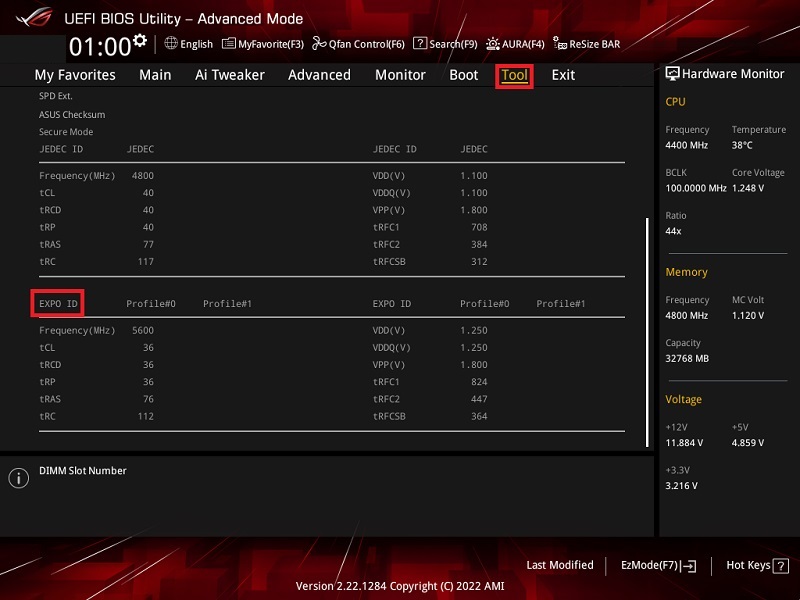
Q2:วิธีตรวจสอบความถี่ DRAM หลังจากเปิดใช้งาน EXPO?
A2:ข้อมูลหน่วยความจำโหมด BIOS EZ แสดงความถี่ DRAM ดังภาพด้านล่าง
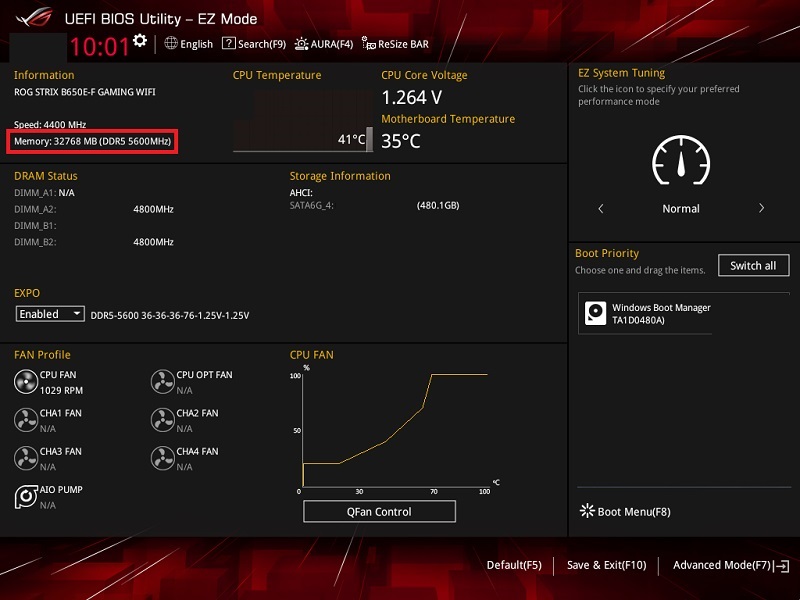
ระบบปฏิบัติการ Windows 11 [ตัวจัดการงาน]-[ประสิทธิภาพ]-[หน่วยความจำ]
ก. คลิกขวาที่ [Windows Icon ] และคลิก [Task Manager] ตามภาพด้านล่าง
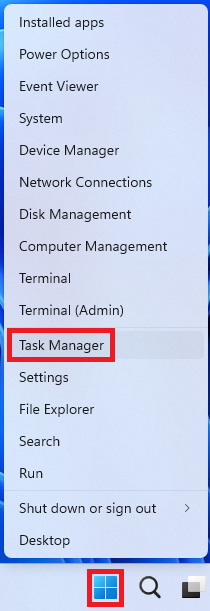
b. คลิก [Performance] บนหน้า [Task Manager] คลิก [Memory] ในหน้า [Performance] และแสดงความเร็วหน่วยความจำตามภาพด้านล่าง
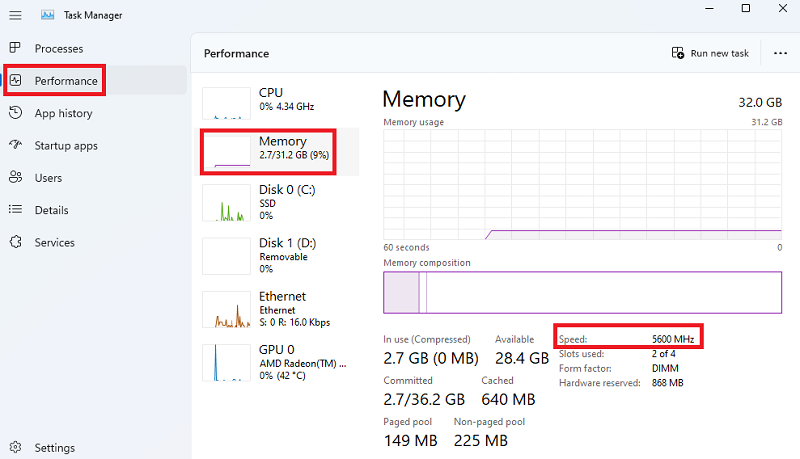
Q3:จะรีเซ็ตได้อย่างไรหาก EXPO ล้มเหลว?
A3: กรุณา CLRTC เพื่อกู้คืนการตั้งค่า BIOS ตรวจสอบคำถามที่พบบ่อย: วิธีเคลียร์ CMOS